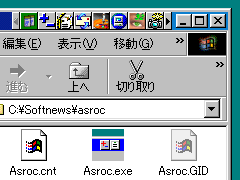|
|
ベクターソフトニュース - 1999.09.08 |
|
|
|
|
|
Asroc=Launcher Ver.2.12
アクティブウィンドウのタイトルバーに貼り付くボタン型ランチャ ■Windows 98/95 ■フリーソフト |
|
|
|
|
|
しかも、アイデアだけで終わっているのではなく、使い勝手もきちんと考えられている。ランチャの場合、アプリケーションの登録と削除、ランチャ自身の設定が面倒くさいと、いきなり使う気がなくなるのだが、ドラッグ&ドロップでも、「送る」でも、「参照」でも登録ができる点は気に入った。削除するにしても右クリックのコンテキストメニューから一発で消せるし、フォルダを作って階層化するのも簡単だ。トップに登録したアプリケーションをサブメニューに移すのも、【Shift】キーを押しながらのドラッグ&ドロップ操作などで実行できる。 そのほあ、ボタンアイコンをタイトルバーより1ドット小さく表示するとか、表示位置を細かく指定するといった小技が用意されているのも、作者自身がたくさんのランチャを使ってきた結果と思われる。よく考えられたランチャだ。 (藤田 洋史)
《スクリーンショット》 登録は、ドラッグ&ドロップのほか、コンテキストメニューの「送る」からも行える 《スクリーンショット》 非常に細かな表示設定が可能だ 《スクリーンショット》 「Asroc=Launcher」自身の拡張機能をボタンアイコンとして表示させることもできる 《スクリーンショット》 サブメニューを作成して階層管理も行える 【作 者】 藤田 隆興 さん 【作者のホームページ】 http://www.ex.media.osaka-cu.ac.jp/~m98t210/ 【補 足】 現在のバージョンでは、終了してもDLLが解放されない場合がある。バージョンアップ等の際に「DLLは使用中です」のメッセージが出た場合は、スタートアップ等から外すか、Asroc.exeを削除した後にWindowsを再起動してファイルを上書きすれば直る |
|
|
|
|
|
|
|
||
|
|
||||
|
上で紹介したソフト(およびその関連ソフト)のソフト詳細ページにジャンプします。ソフト詳細ページからリンクされたダウンロードページでソフトをダウンロードできます。ソフト詳細ページには、作者データページへのリンクもあります。 現在公開ファイルがありません |
||||
|
|
会社情報 | インフォメーション | はじめて利用される方へ | プライバシーポリシー | 免責事項
個人情報保護方針 | 利用者情報の外部送信について
(c) Vector HOLDINGS Inc.All Rights Reserved.
個人情報保護方針 | 利用者情報の外部送信について
(c) Vector HOLDINGS Inc.All Rights Reserved.